Il arrive parfois, lors de l’utilisation d’Ubuntu, que certains programmes ne fonctionnent pas de manière optimale. Cela peut être dû à une mise à jour récente qui s’avère moins stable que la version précédente. Dans ce cas, une solution consiste à effectuer une rétrogradation du logiciel, c’est-à-dire revenir à une version antérieure.
Il existe plusieurs méthodes pour effectuer cette rétrogradation sur Ubuntu. Nous allons notamment explorer l’utilisation du terminal Linux (via le système apt-cache) et du gestionnaire de paquets Synaptic. Cet article vous guidera à travers ces deux approches pour restaurer une version précédente d’un logiciel sur votre système Ubuntu.
Rétrogradation via apt-cache
Ubuntu s’appuie sur les outils de gestion de paquets Apt et Apt-get. L’une des particularités de ces outils est que chaque installation de paquet est archivée dans ce que l’on appelle un « cache Apt ». Ce cache conserve différentes versions des programmes que vous avez déjà installés. Par exemple, si vous avez installé la version 3.6 de Wine il y a six mois, puis que celle-ci a été mise à jour vers la version 4.0, la version 3.6 reste accessible dans le cache et peut être réinstallée si nécessaire.
Le système apt-cache est donc un outil précieux pour rétrograder des logiciels qui causent des problèmes sur Ubuntu. Cependant, il est important de noter que cette méthode n’est pas infaillible. En effet, certains utilisateurs effectuent régulièrement des nettoyages de leur système Ubuntu en utilisant la commande « apt clean », ce qui a pour effet de vider le cache apt.
Heureusement, il n’est pas nécessaire d’installer de logiciels supplémentaires pour interagir avec apt-cache. Le gestionnaire de paquets Ubuntu intègre déjà de nombreuses commandes utiles. Voici comment procéder :
Étape 1 : Ouvrez une fenêtre de terminal sur votre PC Ubuntu en appuyant simultanément sur les touches Ctrl + Alt + T ou Ctrl + Maj + T.
Étape 2 : Utilisez la commande « apt-cache show nom-du-programme » dans le terminal pour explorer le cache des paquets Ubuntu et trouver le programme que vous souhaitez rétrograder.
apt-cache show nom-du-programme
Étape 3 : Analysez attentivement les résultats affichés par la commande « apt-cache show ». Repérez la version du programme que vous souhaitez restaurer. Par exemple, si vous rencontrez des problèmes avec la version 65 de Firefox, recherchez une version antérieure dans les résultats.
Étape 4 : Une fois que vous avez identifié la version du programme que vous voulez installer, utilisez l’outil de gestion de paquets Apt pour procéder à la rétrogradation. Assurez-vous de spécifier le numéro de version exact trouvé lors de votre recherche. La commande à utiliser est :
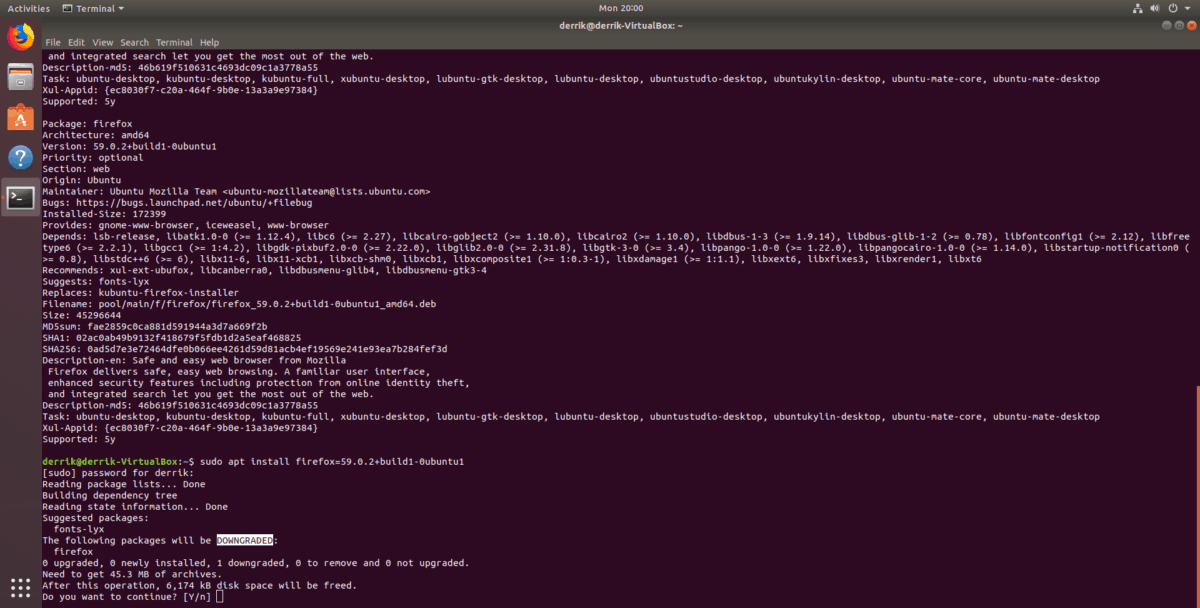
sudo apt install nom-du-paquet=version
Autres méthodes pour identifier les versions de paquets sur Ubuntu
Bien que la méthode de recherche apt-cache soit généralement fiable, il existe d’autres moyens pour les utilisateurs d’identifier les différentes versions de programmes disponibles. Voici une alternative qui ne nécessite pas l’utilisation de la commande « show ».
Étape 1 : Ouvrez un terminal sur votre PC Ubuntu en utilisant les touches Ctrl + Alt + T ou Ctrl + Maj + T.
Étape 2 : Exécutez la commande « apt-cache policy nom-du-paquet ». Cette commande affichera toutes les versions disponibles d’un paquet spécifique ainsi que leur emplacement d’installation.
apt-cache policy nom-du-paquet
Étape 3 : Installez la version souhaitée du programme sur votre système Linux en utilisant la commande apt. N’oubliez pas de préciser le numéro de version exact :
sudo apt install nom-du-paquet=version
Rétrogradation via le gestionnaire de paquets Synaptic
Si vous n’êtes pas à l’aise avec l’utilisation de apt-cache, le gestionnaire de paquets Synaptic offre une alternative pour forcer votre système à utiliser une version spécifique d’un programme. Malheureusement, Synaptic n’est plus inclus par défaut dans Ubuntu, il faut donc l’installer avant de pouvoir l’utiliser. Pour ce faire, ouvrez un terminal et exécutez la commande suivante :
sudo apt install synaptic
Une fois Synaptic installé, lancez-le en le recherchant dans le menu de vos applications. Le programme vous demandera alors votre mot de passe. Saisissez-le.
Une fois Synaptic ouvert, utilisez le bouton de recherche et tapez le nom du paquet (c’est-à-dire le programme) que vous voulez rétrograder. Ensuite, lancez la recherche.
Dans les résultats, cliquez sur le programme que vous souhaitez rétrograder. Ensuite, cliquez sur le menu « Paquet » et sélectionnez l’option « Forcer la version ».
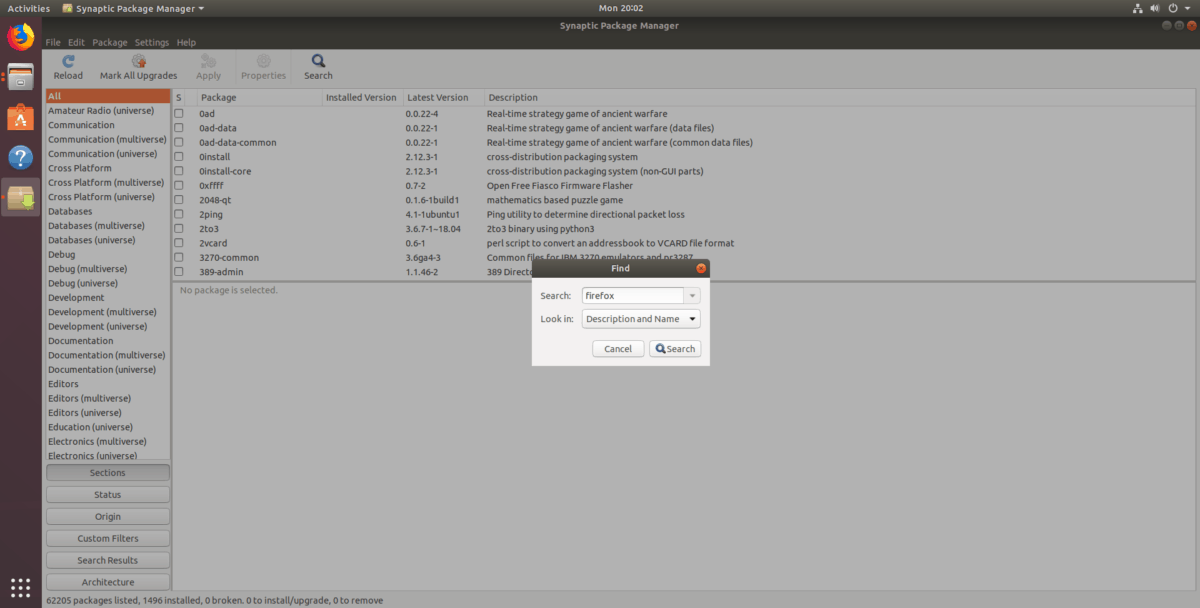
En cliquant sur « Forcer la version », un menu s’ouvrira affichant toutes les versions alternatives du programme. Sélectionnez la version antérieure que vous voulez installer, puis cliquez sur le bouton « Forcer la version » pour effectuer la rétrogradation.
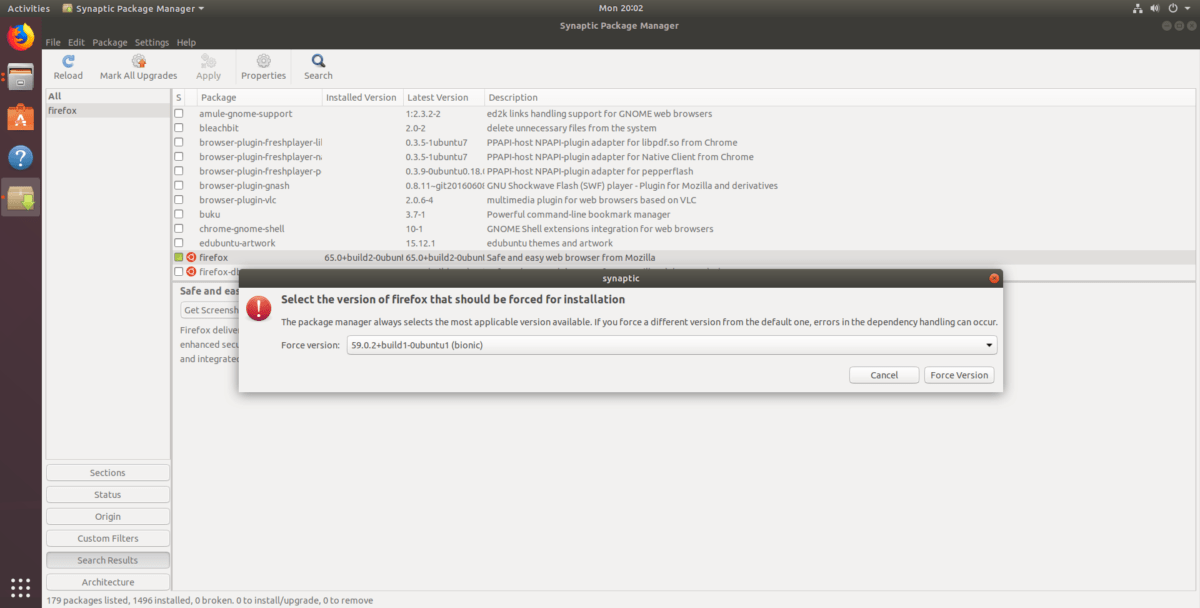
Pour terminer le processus de rétrogradation, cliquez sur le bouton « Appliquer » en haut de la fenêtre.
Comment annuler une rétrogradation ?
Si vous souhaitez annuler la rétrogradation d’un programme sur Ubuntu et revenir à la version la plus récente, suivez ces étapes.
Étape 1 : Ouvrez une fenêtre de terminal et exécutez la commande de mise à jour pour rechercher les dernières mises à jour logicielles.
sudo apt update
Étape 2 : Exécutez la commande de mise à niveau. Ubuntu détectera que le logiciel précédemment rétrogradé est obsolète et installera automatiquement la version la plus récente.
sudo apt upgrade -y
Vous cherchez à désinstaller un logiciel sur Ubuntu ? N’hésitez pas à consulter notre article détaillé sur ce sujet.